如何在Excel中合并单元格及添加背景图片
1、首先打开工作薄,鼠标选择需要进行合并单元格的区域,然后单击“对齐方式”组中的“合并后居中”项。

2、我们看到当前所选单元格区域已经被合并为一个单元格,并且位置居中显示,当然了大家还可以选择其他的对齐方式。


3、工作表添加背景图片:打开工作表,切换至“页面布局”选项卡,单击“页面设置”组中的“背景”项。
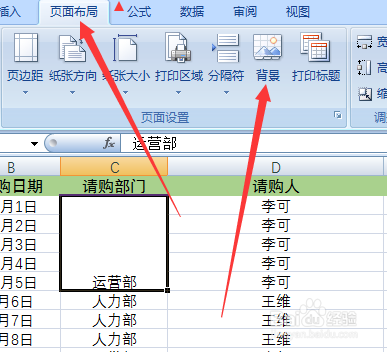
4、打开“插入图片”对话框,选择图片所在位置。
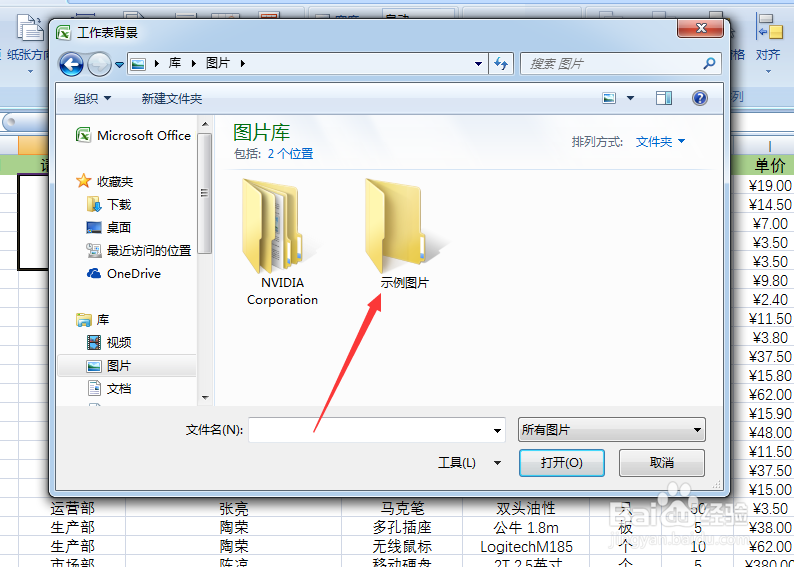
5、选择要插入的图片,单击“插入”按钮。
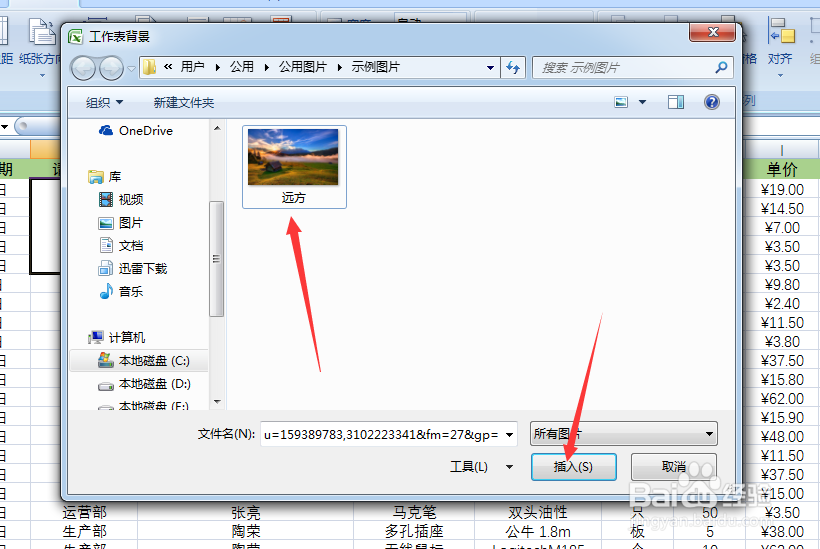
6、返回到工作表中,即可看到添加了背景图片的效果,如果需要删除或者更换其他样式的图片可以单击“删除背景”项即可。
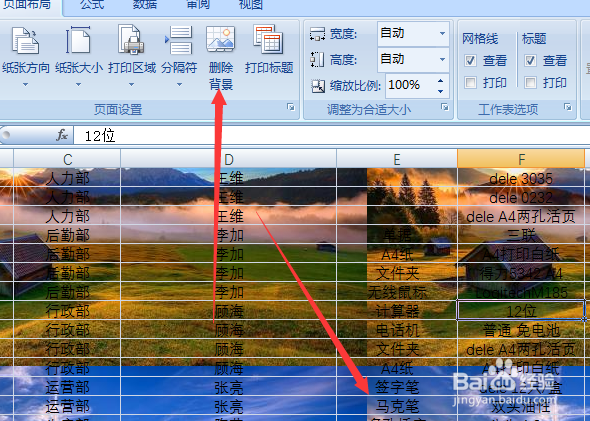
声明:本网站引用、摘录或转载内容仅供网站访问者交流或参考,不代表本站立场,如存在版权或非法内容,请联系站长删除,联系邮箱:site.kefu@qq.com。
阅读量:130
阅读量:61
阅读量:71
阅读量:37
阅读量:78